在excel表格中怎么筛选数据呢?
摘要:Excel中的筛选功能具有十分强大的作用,可实现信息的分类汇总,以及帮助我们实现信息的快速分析和决策。今天小编就为大家介绍在excel表格中...
Excel中的筛选功能具有十分强大的作用,可实现信息的分类汇总,以及帮助我们实现信息的快速分析和决策。今天小编就为大家介绍在excel表格中怎么筛选数据方法,不会的朋友可以参考本文!
步骤
1、从程序组中打开excel程序,进入excel。
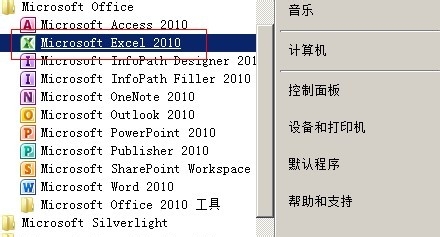
2、第二步:录入或者复制需要筛选的数据到excel中,请注意数据的格式,如果是文本数据的数字,在复制时会导致文本的最前面的0丢失,所以要在复制前把单元格都选择为文本。
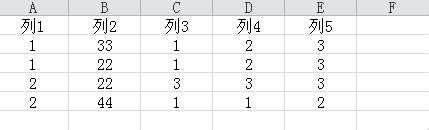
3、第三步:点击右上角的“选择和筛选”选择项。
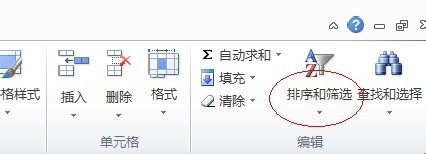
4、第四步选择对应列筛选条件,根据弹出的对话框,满足条件的打钩。
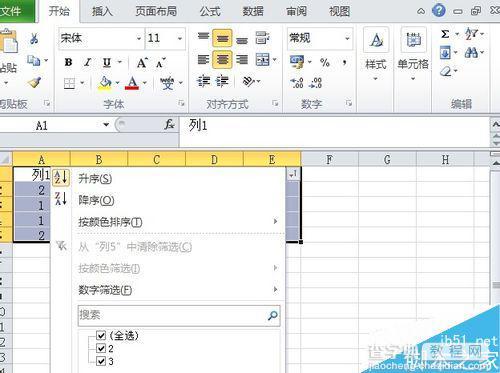
5、第五步选择其他列筛选条件,多列同时选择,也可以选择单列,还可以自定义筛选条件。
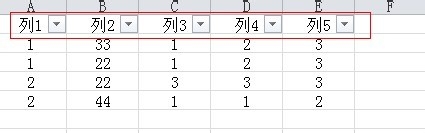
6、第六步查看筛选结果
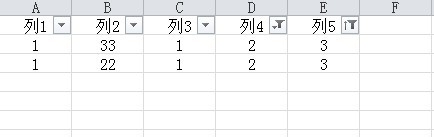
以上就是在excel表格中怎么筛选数据方法介绍,操作很简单的,大家学会了吗?希望这篇文章能对大家有所帮助。
【在excel表格中怎么筛选数据呢?】相关文章:
